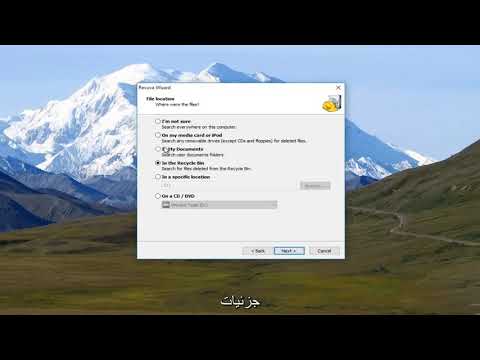به طور پیش فرض ، پوشه My Documents برای ذخیره تمام اسناد کاربر استفاده می شود. همچنین ، به طور پیش فرض ، محل پوشه "My Documents" درایو C: با سیستم عامل ویندوز نصب شده است. با استفاده از ابزارهای استاندارد Windows می توانید این مکان را تغییر دهید.

ضروری
ویندوز 7 / ویستا
دستورالعمل ها
مرحله 1
دکمه "شروع" را فشار دهید تا منوی اصلی سیستم ظاهر شود و به قسمت "اسناد" بروید تا مکان پوشه "اسناد من" را تغییر دهید.
گام 2
با کلیک راست روی قسمت "اسناد" با منوی سرویس تماس بگیرید و مورد "Properties" را انتخاب کنید.
مرحله 3
به پنجره "Folder" در پنجره "Properties: Documents" که باز می شود بروید و مکان فعلی پوشه "My Documents" را تعریف کنید. پیش فرض درایو است: / Users / username / Documents ، جایی که درایو نام درایوی است که ویندوز در آن نصب شده است و نام کاربری حسابی است که برای ورود به سیستم استفاده می شود.
مرحله 4
بر روی دکمه Move کلیک کنید تا مکان فعلی پوشه انتخاب شده را تغییر دهید.
مرحله 5
درایو و پوشه را انتخاب کنید تا پوشه Documents را در کادر گفتگوی جدید ذخیره کنید.
مرحله 6
در صورت نیاز به ایجاد پوشه ای غیرمجاز برای ذخیره سازی پرونده های کاربر در صفحه بالای برنامه ، مورد "پوشه جدید" را انتخاب کنید.
مرحله 7
نام پوشه مورد نظر را وارد کنید و برای تأیید دستور ، کلید Enter را فشار دهید.
مرحله 8
پوشه مورد نظر برای انتقال را انتخاب کنید و روی دکمه انتخاب پوشه در پایین کادر گفتگو کلیک کنید.
مرحله 9
به پنجره "Properties: Documents" برگردید و بر روی دکمه تأیید در پایین تب "Folder" کلیک کنید تا انتخاب خود را تأیید کنید.
مرحله 10
منتظر بمانید تا جعبه محاوره ای جدید "انتقال پوشه" ظاهر شود و "بله" را کلیک کنید تا اجرای دستور اطلاعات انتقال تأیید شود.
مرحله 11
منتظر بمانید تا پایان روند انتقال داده ها از پوشه فعلی "اسناد من" به پوشه انتخاب شده. زمان انتقال به میزان اطلاعات موجود در پوشه و سرعت رایانه بستگی دارد.
مرحله 12
بر روی نماد "اسناد" کلیک کنید تا پارامترهای نمایش داده شده در عملیات انتقال داده انجام شود و مطمئن شوید که واقعاً پوشه "اسناد من" تغییر کرده است.